Google Chrome adalah browser web paling populer secara global, dengan basis pengguna setia 2,7 miliar pengguna. Ketika pengguna dapat beralih sementara ke browser yang berbeda, satu-satunya saat ketika Chrome tidak berfungsi dengan benar. Peramban Google terkadang dapat menimbulkan gangguan ERR_NAME_NOT_RESOLVED kode kesalahan. Dengan kata lain, Chrome tidak dapat memuat halaman web yang Anda coba kunjungi, dan Anda perlu beralih ke browser lain untuk mengaksesnya. Kode kesalahan ini memengaruhi perangkat Windows dan Android. Mari kita lihat bagaimana Anda bisa memperbaikinya.
Bagaimana Cara Memperbaiki Nama Err Tidak Terselesaikan di Chrome?
Bersihkan Cache dan Cookie
Jika cache dan cookie Anda mengganggu halaman web yang Anda kunjungi, bersihkan mereka, segarkan browser Anda dan coba lagi.
Di PC, klik ikon tiga titik Chrome, dan pilih Sejarah dua kali. Kemudian klik Menghapus data pencarian, pilih opsi rentang waktu 4 minggu, dan tekan tombol Hapus data tombol. Selain itu, nonaktifkan semua ekstensi Anda dan periksa apakah kesalahan tetap ada.

Di Android, klik Lebih banyak pilihan dan pilih Pengaturan. Pergi ke Privasi dan Keamanan dan ketuk Menghapus data pencarian.
Lalu, pergi ke Pengaturan, mengetuk Aplikasi, Pilih Penyimpanan, dan tekan Hapus cache tombol jika belum berwarna abu-abu.
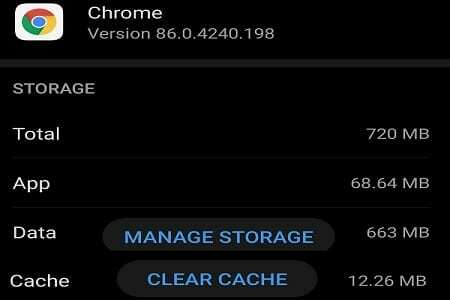
Nonaktifkan Fitur Pramuat
- Buka Chrome Pengaturan, Pilih Privasi dan Keamanan dan pergi ke Cookie dan data situs lainnya.
- Gulir ke bawah ke Pramuat halaman untuk penjelajahan dan pencarian yang lebih cepat dan matikan opsi ini.
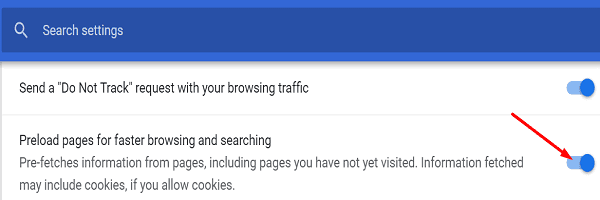
- Segarkan browser Anda dan periksa apakah masalahnya sudah hilang.
Ubah Pengaturan DNS Anda
Jika masalah hanya memengaruhi Chrome, ubah setelan DNS browser Anda. Jika masalah berlanjut, ubah pengaturan DNS sistem Anda.
Chrome
- Buka tab Chrome baru dan buka chrome://pengaturan/keamanan.
- Gulir ke bawah ke Canggih dan nonaktifkan Gunakan DNS Aman.
- Segarkan browser Anda dan periksa apakah masalahnya sudah hilang.
- Jika Anda masih tidak dapat menggunakan browser, buka Pengaturan khusus dan pilih DNS yang berbeda dari menu tarik-turun. Cobalah semua opsi dan periksa mana yang cocok untuk Anda.
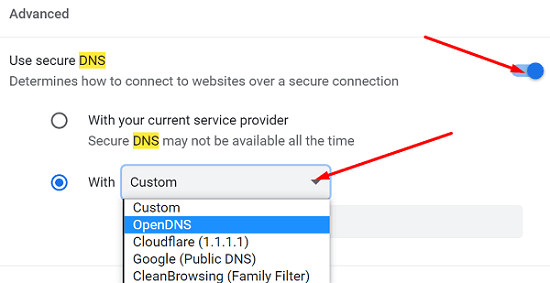
Windows 10
Luncurkan Command Prompt dengan hak admin, dan jalankan ipconfig/flushdns memerintah. Periksa apakah perintah cepat ini menyelesaikan masalah. Jika tidak, ubah pengaturan DNS Anda.
- Pergi ke Panel kendali → Jaringan dan Internet →Jaringan dan pusat Berbagi.
- Pilih Ubah pengaturan adaptor.
- Klik kanan pada koneksi Anda dan pilih Properti.
- Pilih IPv4 (TCP/IPv4) dan klik Properti tombol.
- Dibawah Gunakan alamat server DNS berikut, masukkan salah satu opsi di bawah ini.

- DNS Publik Google: 8.8.8.8 dan 8.8.4.4
- Cloudflare: 1.1.1.1 dan 1.0.0.1
- OpenDNS: 208.67.222.222 dan 208.67.220.220
- Simpan pengaturan dan periksa hasilnya.
Android
- Navigasi ke Pengaturan, pergi ke Pengaturan jaringan, dan pilih Server DNS pribadi.
- Pilih opsi server khusus dan masukkan pengaturan DNS baru.
- Jika Anda ingin menggunakan DNS Publik Google, masukkan dns.google.
- Jika Anda ingin menggunakan DNS CloudFlare, ketik 1dot1dot1dot1.cloudflare-dns.com.
- Simpan pengaturan dan periksa apakah kesalahan berlanjut.
Catatan: Langkah-langkah yang harus diikuti di Android mungkin sedikit berbeda, tergantung pada model ponsel dan versi Android Anda.
Solusi Tambahan
- Jika Anda menjalankan Avast Antivirus, nonaktifkan opsi pemindaian HTTPS. Navigasi ke Pengaturan → Perlindungan → Perisai Inti → Perisai web → hapus centang Aktifkan pemindaian HTTPS.
- Jika Anda menggunakan Android, luncurkan aplikasi Google Play Store, cari Chrome, dan tekan tombol Memperbarui untuk memasang versi aplikasi Chrome terbaru.
- Cabut kabel daya router Anda dan biarkan perangkat dicabut selama dua atau tiga menit. Nyalakan router Anda dan periksa apakah masalahnya sudah hilang.
- Jika Anda menggunakan Android, mulai ulang perangkat Anda tiga kali berturut-turut dan alihkan ke koneksi yang berbeda.
Kesimpulan
Jika kesalahan Nama Tidak Terselesaikan mencegah Chrome memuat halaman web, bersihkan cache dan cookie Anda, nonaktifkan fitur situs web pramuat dan mulai ulang perangkat Anda. Jika kesalahan berlanjut, ubah pengaturan DNS Anda. Tekan komentar di bawah dan beri tahu kami jika Anda berhasil memperbaiki masalah dengan bantuan panduan ini.